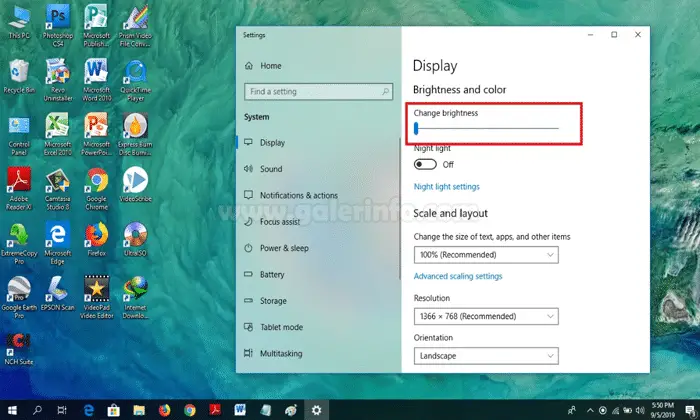Cara Mengatur Cahaya Laptop pada Windows Dengan Mudah – Pada kesempatan ini akan membahas mengenai Cara Mengetur Cahaya laptop. Yang mana dapat pembahasan kali ini kan menjelaskan cara mengatus cahaya laptop pada windows dengan mudah. Untuk lebih jelasnya simak artikel Galerinfo mengenai cara mengatur cahaya laptop berikut ini.
Cara Mengatur Cahaya Laptop pada Windows Dengan Mudah
Fungsi monitor LCD pada loptop yakni sebagai alat dalam menampilkan gabaran dari system komputer pada sebuah medium layar monitor. Tentunya hal tersebut supaya dapat dipakai secara nyaman intensitas cahaya yang dikeluarkan dari perangkt tersebut harus dapat diatur sesuai lingkungan Anda. Anda juga bisa memperhatikan keadaan LCD Laptop Anda agar dapat menentukan apakah laptop Anda masih dapat diatur intensitas cahayanya.
menyesuaikan intensitas cahaya yang ada pada berbgi laptop sebetulnya bisa dilakukan dengan cukup mudah. Bila Anda mengalami kesulitan dalam menyesuaikan cahaya yang ada pada laptop Anda. Penting untuk diperhatikan bahwa tiap jenis atau model laptop (dan setiap system operasi) pada umumnya terdapt sedikit perbedaan.
Cara Mengatur Cahaya Laptop
Dalam pembahasan ini kita akan membahas cara menyesuaikan cahaya laptop. Dengan mengatur intensitas chaya seminimal mungkin dan sesuai dengan kebutuhan Anda bisa membantu cara menghemat baterai laptop.
Pada umumnya laptop, Anda bisa menyesuaikan cahaya laptop dengan memakai tombol khusus pada keyboard. Tombol itu umunya diberikan symbol Unicode cahaya (symbol cahaya).
Sering juga tombol keyboard itu akan bekerja bila Anda menekannya bersama dengan tombol Fn. Juga tombol Fn sering berada pada bagian sebelah kiri dari tombol spasi. Sedangkan untuk tombol pengaturan cahaya yang ada pada bagian atas keyboard atau pada bagian tombola rah keyboard.
Laptop lainnya memiliki tombol khusus tersendiri dalam mengatur cahaya laptop, semisal padaHP Chromebook yang tidak terdapat tombol Fn melainkan tombol khusus dalam mengatur cahaya pada laptop.
Cara mengatur cahaya laptop pada sistem operasi Windows 7
- Bukalah “Control Panel”.
- Anda pilih “Hardware and Sound”.
- Lalu pilih “Power Options”.
- Gunakan mouse anda untuk menggeser slider brightness pada bagian bawah jendela untuk menyesuaikan intensitas cahaya.
Cara mengatur cahaya laptop pada sistem operasi Windows 8.
Berikut ini adalah beberapa langkah dalam menyesuaikan cahaya laptop yang ada pada system operasi Windows 8, antara lain:
- Bukalah menu Charms Bar pad Windows 8 dengan cara menekan tobol Win + C.
- Pilihlah Setting.
- Lalu Anda pilih icon “Brightness”.
- Geser slider keatas dan kebawah daengan memakai mouse Anda, atau Anda juga dapat menekan tombol keatas dan kebawah pad keyboard Anda dalam menyesuaikan intensitas cahaya yang ada.
Cara mengatur cahaya laptop pada sistem operasi windows 10
Pada system operasi Windows 10, terdapat beberapa cara dalam menyesuaikan cahaya laptop pada OS ini. Cara tersebut yaitu dengn memakai taskbar icon baterai, dengan memakai fitur Windows Mobility Center dan memakai Control Panel. Berikut cara dalam mengatur cahaya laptop pada system operasi Windows 10, antara lain:
Menggunakan Taskbar Icon Baterai
- Klik tombol icon baterali pada taskbar laptop Anda.
- Pada tampilan itu, selanjutnya klik brightness. Tiap Anda mengklik pada bagian itu intensitas chaya pada laptop Anda akan diatur bertamabh atau berkurang sebanyak 25%.
Menggunakan Windows Mobility Center
- Bukalah Taks menu untuk Power User dengan cara meng-klik kanan pada Icon Start Menu atau dengan mengetik Win + x (tahan tombol keyboard pada windows lalu tekan X).
- Anda klik Mobility Center atau tekan B.
- Pada bagian Mobility Center, Anda bisa menyesuaikan cahaya laptop dengan menggeser slide brightness yang terdapat pada jendela itu.
Menggunakan Control Panel.
- Anda buka tampilan Control Panel.
- Klik Adjust, yang selnjutnya dari sana Anda buka Windows Mobility Center dari jendela Control Panel Windows 10.
- Pada jendela Mobility Center, atur cahaya laptop dengan menggeser slider yang ada.
Cara mengatur cahaya laptop pada sistem operasi Apple MacoSX
- Dari Apple Menu, pilih System Preferences.
- Pada System Prefrences yang telah terbuka, klik Displays.
- Anda dapat menggunakan slider brightness untuk menyesuaikan intensitas cahaya laptop. Bila Anda ingin cahaya laptop Anda dapat berubah secara otomatis berdasarkan intensitas cahaya didekat laptop anda. Anda dapat cek kotak yang menunjukkan “automatically adjust brightness”.
Setelah Anda menyesuaikan intensitas cahaya yang ada pada laptop Anda melalu pengaturan yang terdpat pada system operasi. Seharusnya perubahan itu akan bisa langsung terlihat secara otomatis. Bila intensitas cahaya tidak berubah bahkan setela Anda melakukan restart mungkin Anda perlu juga memperhatikan pengaturan drive layar monitor pada laptop Anda.
Ada kemungkian pada laptop Anda menjadi balnk saat dihidupkan, bila terdapat permasalah pada layar monitor Anda.
Demikian penjelasan mengenai Cara Mengatur Cahaya Laptop pada Windows Dengan Mudah, semoga dapat bermanfaat dan menambah wawasan Anda.